Propietarios de teléfonos inteligentes basados endel sistema operativo Android, saben por experiencia propia lo importante que es vincular una cuenta activa de Google al dispositivo a tiempo. Pero con esta cuenta, a menudo surgen dificultades: los datos no se actualizan, los contactos no se sincronizan, etc. ¿Y para qué sirve una cuenta de Google?
Cuenta de "Google" en "Android"
Una cuenta en el sistema "Google" es un vínculo de conexiónentre el teléfono inteligente y su propietario. Al sincronizar el teléfono y el buzón, el usuario puede utilizar libremente el "Play Market", una plataforma donde se recopilan las mejores aplicaciones para teléfonos inteligentes.
Casi no hay problemas para vincular el correo al teléfono. Basta con conectarse a la Red, ingresar su usuario y contraseña. Después de la activación, los contactos y los datos asociados con el buzón se agregarán al teléfono inteligente.

Los problemas surgen cuandoel usuario no sabe cómo cerrar la sesión y la cuenta de Google en Android. Ante este problema, los propietarios de teléfonos inteligentes incluso tienen que pensar en eliminar su cuenta. Pero no debes desesperarte. Hay tres formas sencillas de solucionar este problema.
Descubrimos cómo cerrar la sesión de la cuenta de "Google" en "Android"
Si es necesario cambiar su cuenta, primero es mejor usar el método más simple. Entonces, cómo cerrar la sesión de la cuenta de "Google" en "Android":
- Primero debe conectarse a la red.
- Luego, el usuario deberá ir a la pestaña "Cuentas".
- De la lista propuesta, debe seleccionar el elemento "Google".
- Para hacer frente al problema de cómo cerrar la sesión de la cuenta de Google en Android, el usuario deberá abrir la información de la cuenta que debe desactivarse.
- En el grupo "Cuentas", seleccione el elemento "Configuración de la cuenta". Y en la lista que aparece, haga clic en el elemento "Eliminar cuenta".
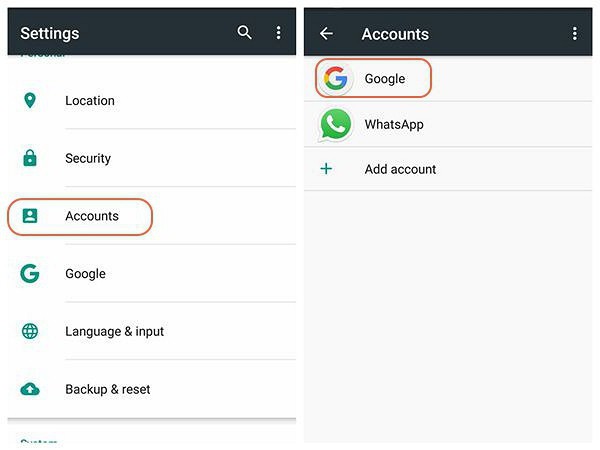
Vale la pena señalar que esta forma de salir eliminarátodos los datos sincronizados. Esto sucede debido al hecho de que no existe una función como cerrar la sesión de la cuenta de Google en Android sin eliminarla. Por lo tanto, antes de eliminar, se recomienda guardar todos los contactos y datos importantes en un recurso de terceros.
Cambiar la contraseña de la cuenta a través de una computadora personal
Hay una forma de cerrar sesión en la cuenta de Google en Android a través de una computadora. Para hacer esto, el usuario deberá cambiar su contraseña de correo electrónico:
- Para cambiar la contraseña de su cuenta de Google, debe abrir la página google.com.
- A continuación, en la esquina superior derecha, haga clic en su avatar de perfil y seleccione "Mi cuenta".
- La configuración del perfil se abrirá en una nueva pestaña. Entre todos los parámetros, haga clic en el elemento "Seguridad e inicio de sesión".
- A continuación, desplácese hacia abajo en la página hasta "Contraseñas y método de inicio de sesión". Aquí puede ver cuándo se cambió la contraseña por última vez.
- Luego debe hacer clic en la pestaña "Contraseña". Se le pedirá al usuario que ingrese una contraseña válida para la cuenta. Después de eso, será redirigido a la página para cambiarlo.
- El siguiente paso es guardar la nueva configuración. Después de eso, debe conectar su teléfono inteligente a la red. Los datos se actualizan y la cuenta de Google se desactiva.

Restablecimiento de fábrica
La tercera forma de salir de la cuenta de Google es la más radical. Solo debe usarse en los casos en que los dos primeros métodos no hayan dado resultados:
- El restablecimiento de fábrica en su teléfono inteligente ayudarádesactivar la cuenta de Google. Pero este método también eliminará absolutamente toda la información del dispositivo. Por lo tanto, primero debe copiar todos los datos a una unidad externa.
- Antes de restaurar su teléfono a su configuración original, debe asegurarse de que su teléfono inteligente esté cargado. A continuación, abra la configuración del gadget. En el grupo "Sistema y dispositivos", seleccione el elemento "Avanzado".
- Luego vaya al final de la lista y haga clic en el elementoRestaurar y reiniciar. El sistema le pedirá que confirme la operación. Después de recibir el consentimiento del usuario, la configuración del teléfono inteligente se restablecerá a la configuración de fábrica.












